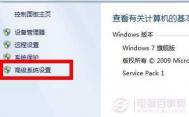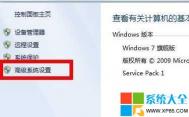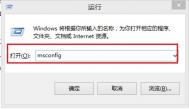多系统下怎样默认进入Win8.1系统?
第一,右击计算机选择属性,进入到系统的高级设置里。

第二,在高级选项卡里选择启动和故障修复中的是设置。

第三,在默认系统的下拉栏里,直接选择win8.1后确定退出即可。

怎样消除Win8.1动态磁贴的内容?
第一,在Win8动态磁贴的开始屏幕中,将鼠标指针滑动到屏幕右下角,直到出现Charm栏,然后我们选择设置。

第二,进入设置里边以后,我们选择磁贴设置。

第三,在Win8磁贴设置里边,点击下方的清除即可。完成之后就可以清除当前磁贴缓存图片或者内容了。

Win8或Win8.1中如何查看以及删除无线网络配置
在Windows 7中,我们可以在网络共享中心中来管理无线网络(比如删除配置文件等),在Windows 8以及8.1中则无此选项。

当然,Windows 8并没有完全的剔除掉这项功能,还是给我们留下了命令行可以进行一些简单的编辑操作。
解决方案:
首先,在传统桌面下,使用Win+X快捷键,在打开的菜单中选择命令提示符(管理图老师员);

如果出现如下图的UAC用户账户控制,我们需要点击是;

在打开的CMD窗口中,我们输入netsh wlan show profiles,来查看系统中已经存在的我无线网络配置文件;

如果需要查看某个无线网络的配置,可以输入 netsh wlan show profile name=需要查看的无线网络配置名称 key=clear,然后按下回车键;

如果需要删除某个已知的无线网络,则输入 netsh wlan delete profile name=需要删除的无线网络配置名称,然后按下回车键;

Win8.1连接受限或无法连接WiFi问题
在无线网络连接设置窗口中,找到当前连接的无线网络WLAN状态,右击查看状态。
(本文来源于图老师网站,更多请访问https://m.tulaoshi.com/windowsxitong/)
在WLAN状态窗口中找到无线属性。

进入无线网络属性窗口,切换到安全页面,点击高级设置。最重要的一步来了勾选为此网络启动联邦信息处理标准(FIPS)兼容的选项。

这样,通过查看WLAN状态--无线属性--安全--高级设置--勾选为此网络启用联邦信息处理标准(FIPS)兼容(F)的设置操作,手 动启用Win8.1系统的为此网络启动联邦信息处理标准(FIPS)兼容这一功能,能够加强Win8.1系统无线网络连接的兼容性,改善Win8.1 在使用无线网络过程中的掉线等故障问题。
(本文来源于图老师网站,更多请访问https://m.tulaoshi.com/windowsxitong/)用u盘和iso镜像文件装win8.1系统
下载好各项原料(①win8.1 ISO格式文件我用cn_windows_8_1_x64_dvd_2707237; ②没做好老毛桃U盘启动盘PE工具 的可以搜索参考怎样做老毛桃2013 U盘启动盘和重装系统教程,进行1-9步即可,仅花几分钟时间)。
插上制作好的老毛桃U盘启动工具,开机,一直按住esc键,进入startup Menu菜单,选择F9 Boot Device Option回车(不同型号的电脑FX不一样,你只需要选择含有Boot Device Option的即可)。

2选择最后250w这项,然后按回车键(注:因为我的u盘是xx公司的,所以此处是这个,你的u盘估计与我的不同,你选择含有你u盘的选项)。

3选择运行老毛桃win03PE2013增强版,回车。

4进入到PE系统,将下载好的win8.1系统解压,并且将文件名为bootmgr的文件重新命名为win8mgr(这个必须重命名,不然无法完成安装),然后关机。

安装win8.1
1开机,一直按住esc键,进入startup Menu菜单。选择F9 Boot Device Option,回车。

选择最后250w这项,回车(注:因为我的u盘是xx公司的,所以此处是这个,你的u盘估计与我的不同,你选择含有你u盘的选项)。

选择安装原版win7/win8(非ghost版),回车。

选择直接安装win8系统(需要提前解压ISO到U盘),回车。

进入了大家十分熟悉的界面,点击下一步

现在再点击现在安装。

输入产品秘钥,点击下一步。
(图老师健康网图老师健康网温馨提示,win8.1与win8不同的是,安装的时候要先输入秘钥,才能继续进行安装,然后才是激活,所以win8.1最为关键的就是这里的输入秘钥,这里避免大家难得找,给大家附上各种win8.1产品的秘钥,一般情况下,使用专业版和核心板的秘钥即可(本人亲测)。


在条款栏选择我接受许可条款,点击下一步。

选择自定义:仅安装windows(高级)(c)),回车。

选择你想安装系统的位置,比如c盘,比如D盘等任意你中意的位置,点击下一步。

点击确认,再点击下一步。

12这时候系统自动开始安装,一切显得自动化,安装后电脑自动重启。现在你已经安装好了win8.1系统。

Win8.1 2014 Update新功能盘点
此前,我们曾经报道过关于微软Windows 8.1 UpdateTulaoshi.com的相关信息,国外网站率先爆出将于今年春季发布的Win8.1更新包截图。随着发布时间越来越进,网站关于Win8.1更新包的 截图也越多;目前我们知道的关于此次更新主要涉及到开始屏幕、动态磁贴和桌面任务栏等地方改动。下面我们通过曝光出来的截图梳理下Win8.1 Update的新功能。

图1 诚意之作??Win8.1 2014 Update新功能盘点
此次曝光的截图依然出自俄罗斯媒体Wzor.net网站,来源于微软Win8.1 2014 Update(Build 6.3.9600.16596.140114-0237)的系统版本。
1.开始屏幕新增电源关机和快速搜索功能
在Windows 8时代,微软大刀阔斧的将电源关机键隐藏到Charms菜单中,直接导致很多新Win8用户无法找到关机按钮,在此次Win8.1 Update春季更新中,我们惊奇的发现,在开始屏幕右上角出现了电源关机键按钮,可以让用户快速便捷的进行关机操作。

图2 Win8.1 2014 Update在开始屏幕右上角设置电源关机按钮
另外,细心的网友也会发现到在开始界面右上角也新增了快速搜索框,位置是与新增的电源按钮排列在一齐。目的就是让用户无论在哪个界面都可以使用得到快速搜索的服务。
2.Windows Store应用可被锁定在任务栏中
微软Windows Store中的应用在Win8.1 2014 Update中可以被锁定在传统桌面的任务栏中,这就是微软打算把Modern界面(原来的Metro桌面)和传统桌面整合所做的努力。

图3 Windows Store的应用可以被锁定在传统桌面任务栏中
当然和其他传统的软件应用一样,被锁定的应用图标可以通过右键来将其取消固定。任务栏选项当中有此功能的开关选项,用户可以凭自己的爱好来选择是否开启。

图4 任务栏选项中有Windows Store应用锁定功能选项
3.开始屏幕动态磁贴功能更传统
在Win8.1 2014 tulaoshiUpdate中,开始屏幕的动态磁贴玩法更多。在动态磁贴中进行右键操作,不会再在底部弹出App Bar菜单栏,取而代之的是像传统桌面的右键菜单,这个改动被很多媒体看作是讨好传统键鼠用户的行为,也是两大界面整合的体现之一。
传统软件应用在开始屏幕上右键菜单选项依次是:从开始屏幕取消固定、从任务栏取消固定此程序(或将次程序固定到任务栏中)、卸载、打开新窗口、以管理员身份运行、打开问及爱你位置、调整大小。

图5 在开始屏幕中对动态磁贴进行右键操作

图6 在所有应用界面对应用进行右键操作
无论在开始屏幕还是所有应用界面,对选中的应用右键都可以将该应用锁定在传统桌面的任务栏中,直接快速。

图7 将应用锁定在任务栏中

图8 在任务栏中快速打开Windows Store应用
4.开始屏幕动态磁贴可调整大小
开始屏幕当中的动态磁贴可以调整大小,只需要对该磁贴进行右键选择调整大小即可。从截图看来动态磁贴可以选择的尺寸有四种:小、中、宽(长)、大。

图9 可选的磁贴尺寸大小有四种

图10 将动态磁贴大小变换

图11 磁贴右键菜单:从开始屏幕解锁、锁定到任务栏、卸载、调整大小
桌面磁贴却是不允许被卸载,更不没有锁定到任务栏中的功能。

图12 桌面磁贴的右键功能就比较少
总结
从上述曝光的截图看来,更多迹象表明微软是有意将开始屏幕和传统桌面打造整合。但是这些新功能能不能提升Win8.1系统在消费者心中的形象暂时不得而知,我们期待的是微软能在Windows 8.1 2014 Update中带来更多的亮眼的新功能。
Win8.1 Update增磁盘空间功能
微软Windows 8.1 Update的更新下载文件已经被国外大神曝光于网上,不少发烧友已经下载体验过这个版本。在Win8.1 Update版本号为Windows Blue 9600.16596中新增了一项磁盘空间功能,能够帮助用户查看和管理Modern应用、多媒体文件和回收站的磁盘空间占用情况。
由于泄露版本为单语言版本,使用该版本的用户可以通过打开PC Setting(电脑设置)、PC and Devices(电脑和设备)和进入到Disk Space(磁盘空间)的功能视图中查看到该功能,顶部会显示系统盘的占用情况。
在新的视图概览下能同时显示上述三款应用的占用情况:Apps(应用)、Media and file(媒体文件)和Recycle Bin(回收站)。如下图:

图1 Win8.1 Update新增磁盘空间功能
1.Apps(应用)
通过See my app sizes(查看我的应用大小)功能,可以看到当前PC内置和已安装的Modern应用空间占用情况,可以随意选中某个Modren应用进行卸载操作。

图2 Win8.1 Update中显示Apps占用空间情况
2.Media and file(媒体文件)
磁盘空间功能针对媒体文件可以显示Windows 8.1 Update系统中默认5个文件夹:图片、文档、视频、音乐、下载和本地空间占用情况。
3.Recycle Bin(回收站)
支持快速清空当前系统回收站中的所有内容。

图3 Win8.1 Update回收站支持快速清空功能
可见微软在Windows 8.1 Update中添加了不少的隐性功能,同样的使用目的有更多便捷的方法去完成,我们期待Windows 8.1 Update中会更多亮点的功能被我们所发现。